
Turinys:
- Autorius John Day [email protected].
- Public 2024-01-30 10:45.
- Paskutinį kartą keistas 2025-01-23 14:58.
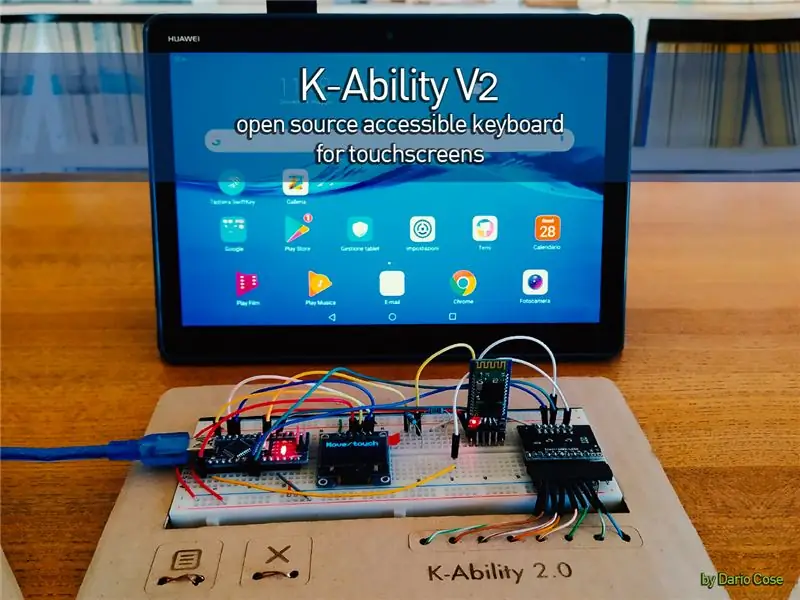


Šis prototipas yra antroji „K-Ability“versija.
„K-Ability“yra fizinė klaviatūra, leidžianti naudoti jutiklinio ekrano įrenginius asmenims, turintiems patologijų, sukeliančių neuromuskulinius sutrikimus.
Yra daug pagalbinių priemonių, palengvinančių naudojimąsi kompiuteriniais prietaisais žmonėms, turintiems neuromuskulinių patologijų, tačiau jos yra brangios ir dauguma jų neleidžia atlikti sudėtingų jutiklinio ekrano gestų mobiliuosiuose įrenginiuose (braukimas, dvigubas lietimas, vilkimas ir numetimas).
„K-Ability V1“tikslas-sukurti savarankiškai pagamintą ir pigų prietaisą (mažiau nei 20 €), kad žmonės, turintys drebulį, spazmus ir bendresnes valdymo bei nervų ir raumenų koordinacijos problemas, turėtų galimybę prieiti prie mobiliųjų įrenginių ir kompiuterių už priimtiną kainą.
„K-Ability“sudaro 7 mygtukai ir mažas ekranas.
„K-Ability V2“projektui pristato keletą naujų funkcijų, kurios suteikia patogumo ir naudojimo paprastumo:
- fizinių mygtukų pakeitimas talpiniais mygtukais
- HID „Bluetooth“ryšys su pagrindiniu įrenginiu (išmaniuoju telefonu, planšetiniu kompiuteriu ir kompiuteriu)
- galimybė maitinti iš „Powerbank“arba išorinės baterijos
- galimybė kurti individualius dizainus
1 žingsnis: medžiagos



Medžiaga
„Arduino Nano Clone Aliexpress“
HC-05 „Aliexpress“arba „Banggood“
Oled ekranas 6 pin Aliexpress arba Banggood
MPR121 talpinis jutiklinis jutiklio valdiklis „Aliexpress“
Rezistoriai „Aliexpress“
Kabeliai „Aliexpress“arba „Banggood“
Duonos lenta „Aliexpress“arba „Banggood“
Įrankiai
FTDI serijinis adapteris „Aliexpress“arba „Banggood“
2 veiksmas: paverskite HC-05 į HID „Bluetooth“įrenginį
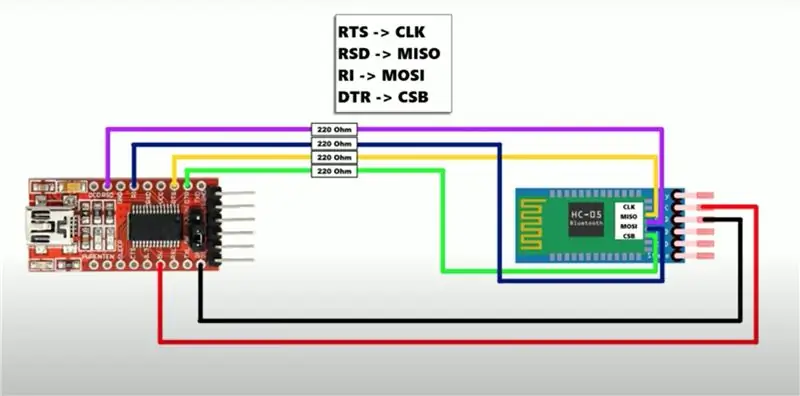


„L'RN-42“yra „Bluetooth“modulis, veikiantis kaip belaidė klaviatūra ar pelė.
Dėl didelių išlaidų ir pristatymo laiko pasirinkau nulaužti įprastą ir pigų HC-05, nes šis paprastas ir efektyvus vadovas, parašytas Briano:
www.instructables.com/id/Upgrade-Your-3-Bl…
Procedūra yra gana paprasta, ir jums reikės tik FTDI plokštės ir kai kurių programinės įrangos, kurią galima atsisiųsti tiesiai iš vadovo.
Procedūros pabaigoje jūsų HC-05 modulis galės veikti panašiai kaip RN-42 ir bet kuris kitas HID „Bluetooth“modulis.
(vaizdas paimtas iš
3 žingsnis: grandinė
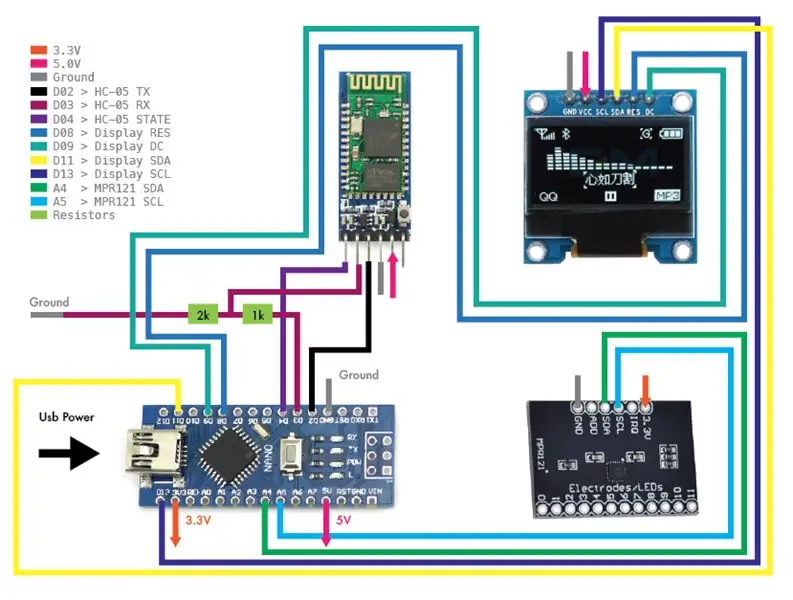

Tikiuosi, kad schema paveiksle yra suprantama.
Šioje konfigūracijoje grandinė naudoja 9 gpio:
D02> HC-05 TX D03> HC-05 RX D04> HC-05 STATE D08> Display RES D09> Display DC D11> Display SDA D13> Display SCL A4> MPR121 SDA A5> MPR121 SCL
Atkreipkite dėmesį, kad MPR121 modulį maitina 3,3 V įtampa ir 2 varžos, skirtos HC-05 įtampos dalikliui.
4 žingsnis: rėmas

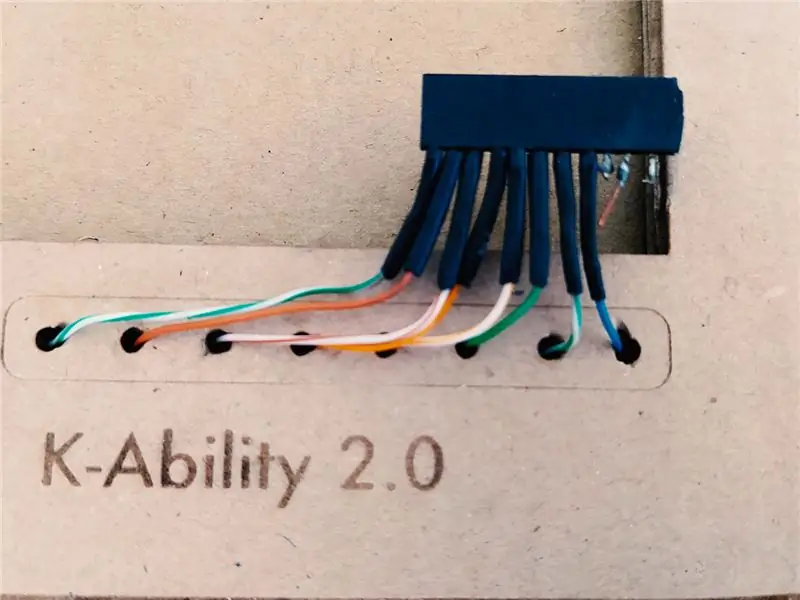
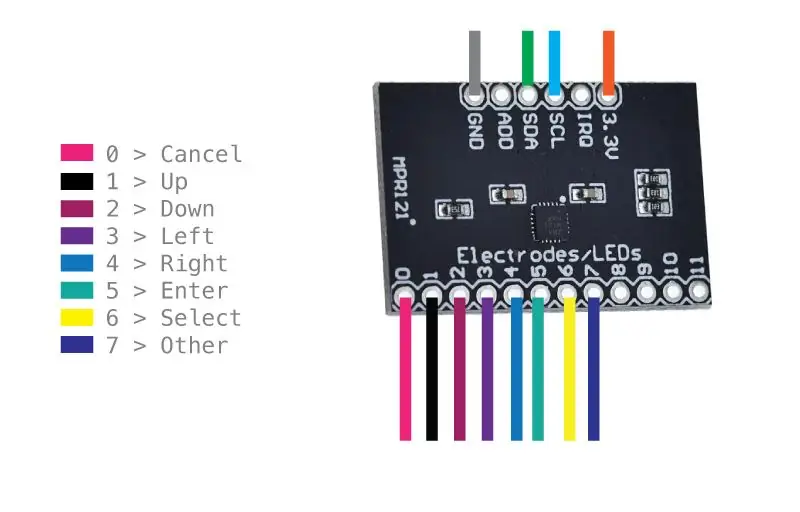
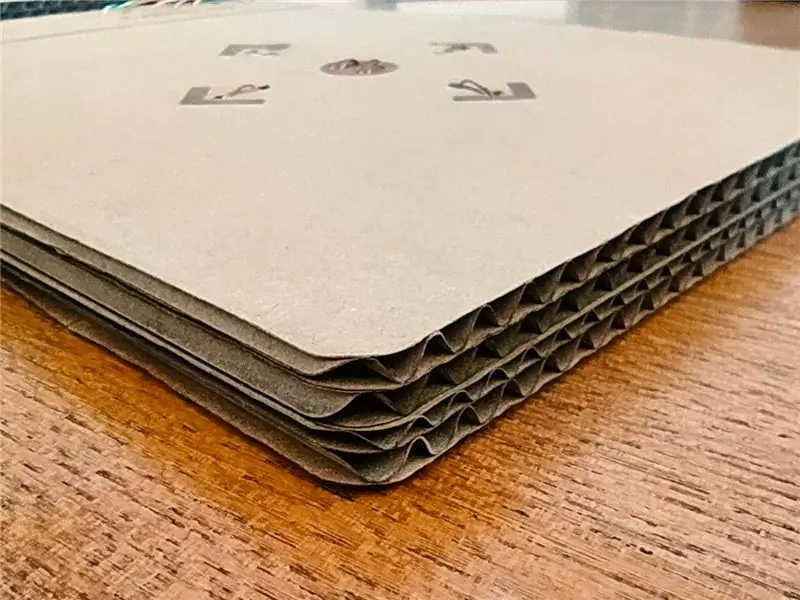
Aprašytame projekte nėra tikro fiksuoto rėmo, nes kiekvienai patologijai reikės tam tikros formos, dydžio ir medžiagos.
Šiam vadovui aš padariau paprastą kartoninį rėmą, kad parodyčiau galimybę naudoti bet kokią kūno formą ir medžiagą.
Esminė dalis, užtikrinanti paprasčiausią kėbulo konstrukciją, yra ta, kad jame nėra lytėjimo mygtukų.
Naudojant talpinius klavišus, MPR121 modulio dėka užtikrinama 7 įvestys, tiesiog prijungus kabelį ar bet kokią kitą laidžią medžiagą prie modulio kaiščių, sudedant klaviatūrą ir sukuriant rėmelį bei mygtukus bet koks dydis labai paprastas.
5 veiksmas: programinė įranga


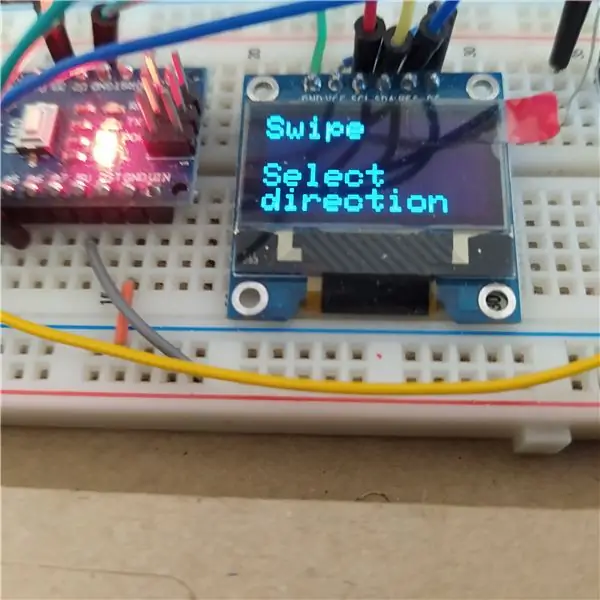
Pirmiausia mums reikia kelių bibliotekų:
Tik tekstinis tekstas „Arduino“biblioteka, skirta SSD 1306 OLED ekranams Adafruit MPR121 biblioteka SPISoftware Serial
Pelės žymeklį perkeliančios komandos siunčiamos kartu su programinės įrangos serijos biblioteka su funkcija „write“.
Kiekvieną komandą sudaro 7 baitų buferis, sudarytas taip:
buferis [0] = 0xFD; buferis [1] = 0x05; buferis [2] = 0x02; buferis [3] = 0x00; // Mygtukų buferis [4] = 0x00; // X judesių buferis [5] = 0x00; // Y judesio buferis [6] = 0x00; //Ratas
Šiam projektui pasirinkau „Tik tekstą“, nes jis naudoja tik 2928 baitus (9%) programos saugyklos vietos, o visuotiniai kintamieji naudoja 54 baitus (2%) dinaminės atminties.
6 žingsnis: vaizdo įrašas
Negaliu įkelti vaizdo įrašo … Galite pamatyti čia:
Rekomenduojamas:
Antroji klaviatūra, skirta makrokomandoms: 3 žingsniai

Antroji klaviatūra makrokomandoms: jei turite atsarginę klaviatūrą ar skaičių klaviatūrą. Jį galite naudoti kaip makro klaviatūrą. Pavyzdžiui, kai paspaudžiate klavišą, atliekama iš anksto užprogramuota užduotis. Pavyzdžiui, paleidžiama programa arba vykdomas automatinio klavišo scenarijus
„Arduino“skaitmeninio kodo užrakto projektas naudojant matricinę klaviatūrą: 9 žingsniai

„Arduino“skaitmeninio kodo užrakto projektas naudojant „Matrix“klaviatūrą: sukurkite skaitmeninio kodo užrakto įrenginį su „Arduino“ir „Qwiic“sistema naudodami „Zio M Uno“ir „Hex 4x3 Matrix“klaviatūrą. šioje pamokoje parodysime naudojimą
Morzės kodo klaviatūra: 5 žingsniai

Morzės abėcėlės klaviatūra: ši programa parodo, kaip sukurti „c ++“programą, kuri naudoja raktų registravimo metodą, kad surastų paspaudžiamą klavišą ir sugeneruotų Morzės kodo vertę, naudojant klaviatūros slinkties užrakto lemputę (kas netgi naudoja tai?). Šis projektas c
Morzės kodo klaviatūra: 8 žingsniai

Morzės abėcėlės klaviatūra: Šis projektas yra maža klaviatūra, kurioje vartotojas įveda Morzės kodą ir simbolius į prijungtą kompiuterį. Įrenginį įkvėpė JAV taškinio brūkšninio kodavimo priemonė (CO-3B, MX-4495). pirmosios kartos versija „Arduino“projekto centre ir nuodėmė
Sukurkite pasirinktinį ekraną LCD studijoje (G15 klaviatūrai ir LCD ekranams) .: 7 veiksmai

Sukurkite pasirinktinį ekraną „LCD Studio“(skirtas G15 klaviatūrai ir LCD ekranams).: Gerai, jei ką tik gavote G15 klaviatūrą ir nesate labai sužavėti pagrindiniais ekranais, pateiktais kartu, tada supažindinsiu jus su LCD studijos naudojimo pagrindais kad sukurtumėte savo. Šiame pavyzdyje bus rodomas ekranas, kuriame rodomi tik pagrindiniai
